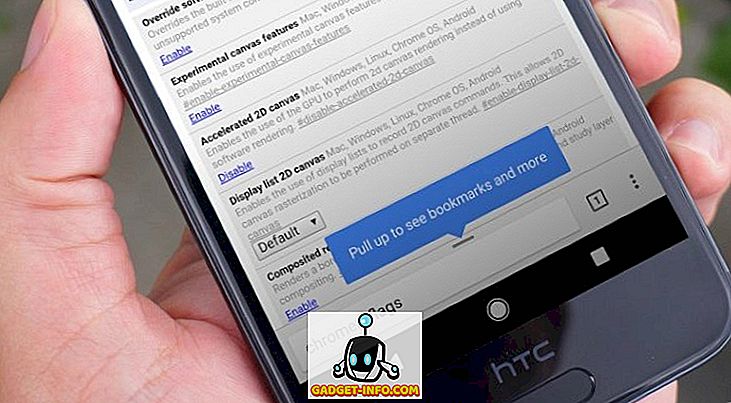Ar kada nors nufotografavote vaizdo įrašą savo „GoPro“ fotoaparate arba kažką panašaus į DJI droną ir norėjote greitai ir lengvai jį redaguoti, galbūt pridėti tam tikrus filtrus ir tekstą, ir pateikti jį be supratimo apie profesionalų vaizdo nuoširdumą redagavimo įrankiai, pvz., „Final Cut Pro“ arba „Adobe Premiere Pro“? Na, leiskite man pristatyti jums „VideoProc“ - įrankį, kuris leidžia importuoti „GoPro“ ir „DJI“ filmuotą medžiagą, lengvai redaguoti ir eksportuoti. Straipsnyje galite gauti nemokamą „VideoProc“ licencijos raktą jūsų kompiuteriui / MAC ir turėti galimybę laimėti „GoPro Hero 7“!
Kodėl „VideoProc“?
„VideoProc“ siūlo daugybę puikių funkcijų, kurios neabejotinai atrodo viliojančios visiems, kurie naudojasi „GoPro“, kad nušautų veiksmo filmuotą medžiagą, arba droną, kad nufotografuotumėte kino filmus. Štai keletas pagrindinių funkcijų, dėl kurių „VideoProc“ yra programa, kurios dėmesio vertas:
- „Full Hardware Acceleration“, sukurta naudojant AMD, „Intel“ ir „Nvidia“ GPU, siūlo geriausią redagavimo ir apdorojimo patirtį net su 4K filmuota medžiaga.
- Paprastų redagavimo įrankių krūva, leidžianti greitai ištrinti vaizdo įrašą.
„GoPro“ vaizdo apdorojimas naudojant „VideoProc“
„VideoProc“ ypač lengva apdoroti vaizdo įrašus, įrašytus iš tokių kaip „GoPro“ arba iš radijo aparatų. Kai pridėsite vaizdo įrašą į „VideoProc“, ji parodys visą svarbią informaciją apie tai, kartu su tuo, ką galite naudoti norint greitai apdoroti vaizdo įrašą, poliruoti jį ir gauti jį pasiruošti parodyti pasauliui. Viskas, ką galite padaryti „VideoProc“ su savo nuostabiu „GoPro“ filmuota medžiaga:
Iškirpti filmuotą medžiagą
Pjovimo medžiaga yra vienas iš dažniausių veiksmų redaguojant bet kurį vaizdo įrašą, o „VideoProc“ leidžia tai padaryti su lengvai suprantama sąsaja. Galite pasirinkti pradžios ir pabaigos laiką, skirtą vaizdo įrašo daliai, kurią norite iškirpti, arba galite naudoti slankiklius, kad vizualiai nustatytumėte vaizdo įrašo, kurį norite pašalinti, gabalą, o tada tiesiog spustelėkite mygtuką „Cut“.
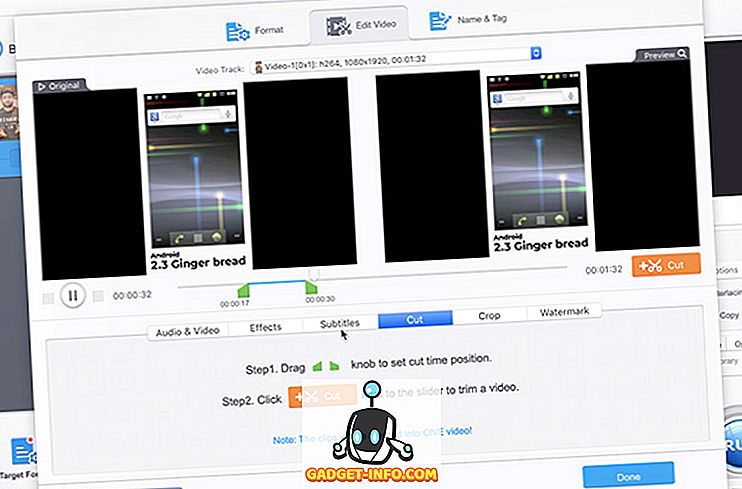
Pridėti efektus
„VideoProc“ taip pat pateikiamas daugybė efektų, kuriuos galite taikyti vaizdo įrašuose, kad jie atrodytų tiksliai taip, kaip norite. Yra tokių efektų kaip „Negate“, „Triukšmas“, „Mosaic“ ir daug daugiau, ką galite naudoti vaizdo įraše. Čia taip pat galite reguliuoti įvairius vaizdo įrašo nustatymus, įskaitant tokius dalykus kaip ryškumas, kontrastas, sodrumas ir daug daugiau.
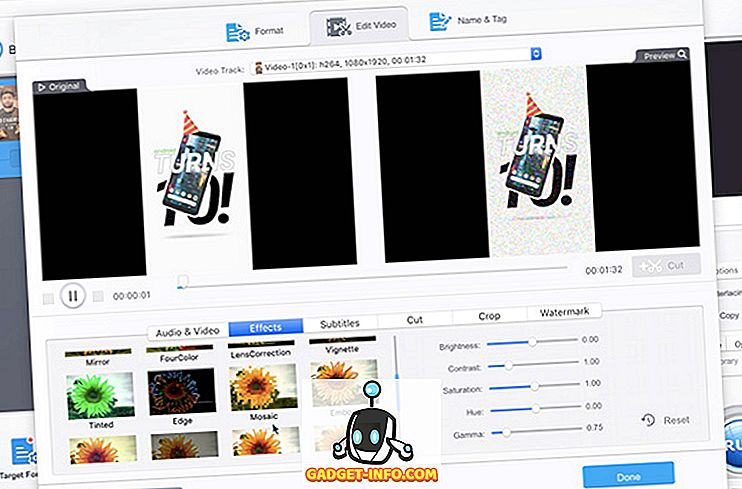
Apkarpyti, pridėti subtitrus ir tekstą
„VideoProc“ taip pat leidžia greitai nuimti vaizdo įrašą, jei norite naudoti paprastus vilkimo valdiklius. Be to, į vaizdo įrašą galite pridėti subtitrus ir netgi pridėti vaizdo įrašą, pvz., Tekstą, laiko žymą ir dar daugiau, ir lengvai padėkite jį tiesiog vilkdami tekstą, kur jums reikia.
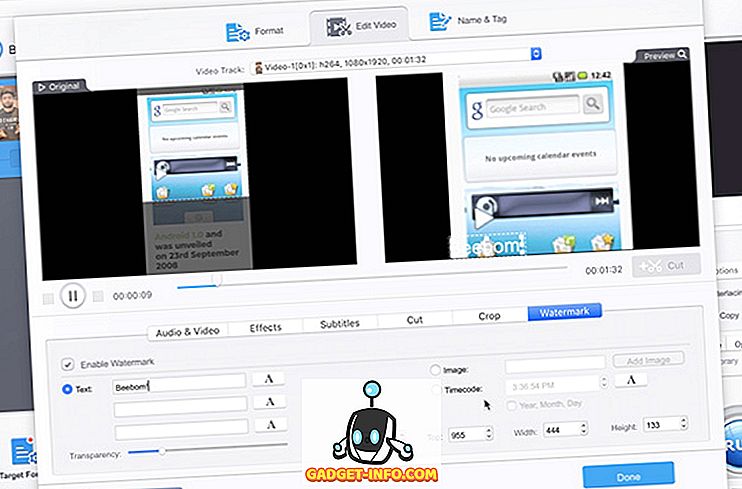
Sureguliuokite garso ir vaizdo įrašus
Taip pat galite lengvai koreguoti apdoroto įrašo garso ir vaizdo įrašus. Vaizdo įrašą galima pasukti, apversti (tiek horizontaliai, tiek vertikaliai) ir netgi galite reguliuoti atkūrimo greitį, kad jis taptų greitesnis arba lėtesnis. Be to, galite sumažinti triukšmą ir stabilizuoti drebinančius „GoPro“ vaizdo įrašus nekenkiant kokybei!
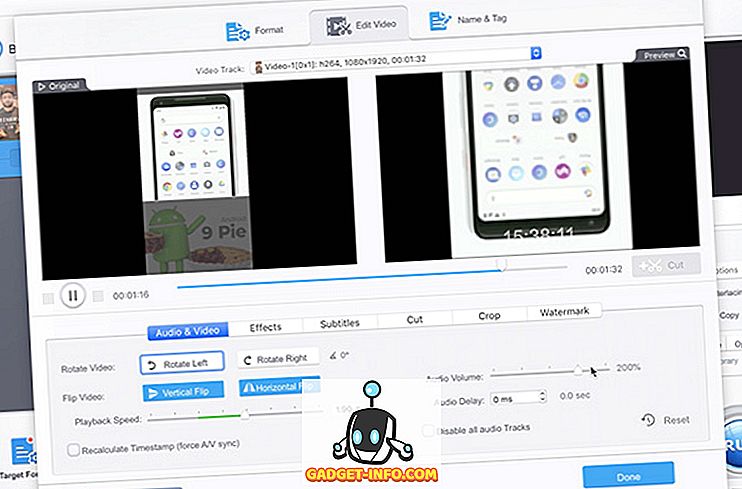
Eksportuoti keliais formatais
Kai baigsite redaguoti vaizdo įrašą, galite jį eksportuoti tik su keliais paspaudimais bet kokio formato, gauto iš didžiulės formatų kolekcijos. Yra net HEVC (x265) formatas, užtikrinantis efektyvesnį vaizdo įrašo kodavimą. Tada galite tiesiog spustelėti „Vykdyti“, kad pradėtumėte eksportuoti įrašą.
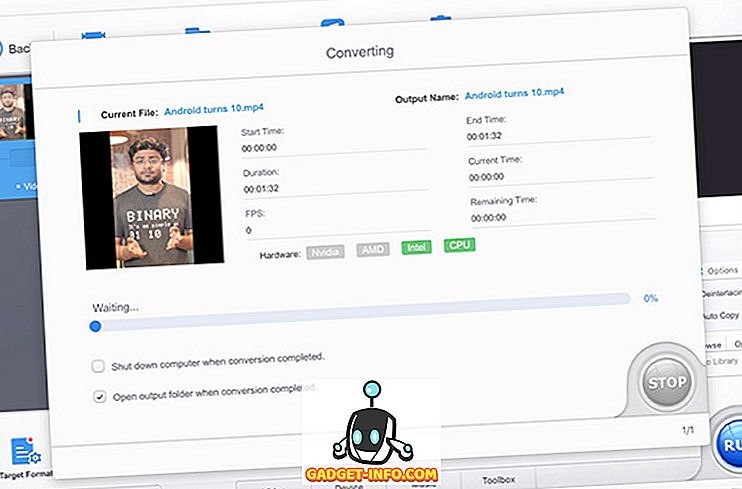
Kitos funkcijos
Nors „VideoProc“ tikrai yra paprasta naudoti „GoPro“ vaizdo poliravimo priemonė, ji taip pat yra su kitomis puikiomis funkcijomis.
„Downloader“
Galite atsisiųsti vaizdo įrašus iš daugybės svetainių, tiesiog įklijuodami URL į „VideoProc“. Tai gali būti ypač naudinga, jei jums reikia atsisiųsti „YouTube“ vaizdo įrašą, grojaraštį, žiūrėti vėlesnį sąrašą ar beveik viską.
Diktofonas
„VideoProc“ taip pat gali leisti įrašyti savo ekraną ir netgi sukurti srautą, jei esate transliacijos žaidimuose. Jūs netgi galite pridėti įvestį iš fotoaparato, jei norite parodyti savo veidą mažame lange, kaip ir dauguma srautų.
DVD
„VideoProc“ taip pat leidžia konvertuoti DVD diskus, ISO failus ir DVD vaizdo aplankus į skaitmeninius
formatai, dubliuokite DVD įrašus 6 režimais, jei kada nors reikės atsarginės atsarginės kopijos
svarbius failus arba apdorokite ir redaguokite DVD vaizdo įrašą.
„VideoProc“ nauja spaudos šventė
Beje, „VideoProc“ šiuo metu vykdo lažybas, skirtas švęsti savo naująjį leidimą, ir jūs galite prisijungti, kad galėtumėte laimėti „GoPro Hero 7“ ir priedus. Štai kaip įvesti:
1. Eikite į „VideoProc“ svetainę.
2. Užpildykite savo vardą ir el. Pašto adresą, tada spustelėkite „Paskaičiuoti mane“.
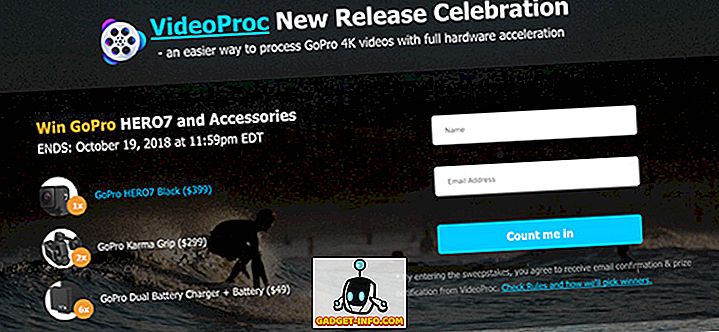
3. Dabar galite tiesiog bendrinti puslapį ir sekti „VideoProc“ socialinės žiniasklaidos priemonėse, kad gautumėte papildomų įrašų ir pagerintumėte savo laimėjimo galimybes.
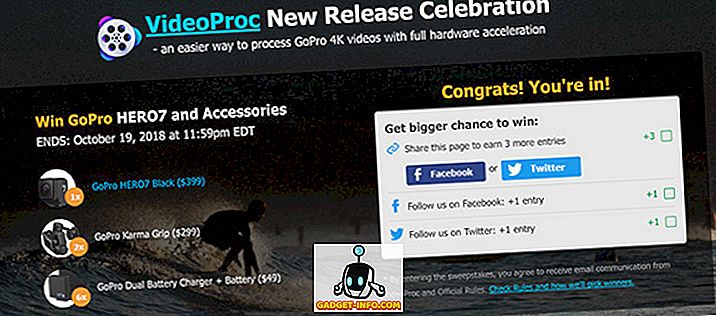
Lengvai redaguokite GoPro / DJI filmuotą medžiagą su „VideoProc“
„VideoProc“ yra tikrai patogi priemonė, leidžianti greitai redaguoti „GoPro“ filmuotą medžiagą, neturint išsamių žinių apie profesionalius redagavimo įrankius. Kartu su lengva naudoti įrankiais redaguoti „GoPro“ / „DJI“ filmuotą medžiagą, „VideoProc“ taip pat atneša kitų funkcijų, kurios gali būti tikrai patogios.
Yra nemokama „VideoProc“ bandomoji versija, kurią galite išbandyti, ir pilnos „VideoProc“ versijos prenumeratos prasideda nuo $ 29, 95.
Atsisiųskite „VideoProc“ (nemokamą bandomąją versiją, pradedama nuo $ 29, 95 per metus)